Los bloqueadores de anuncios funcionan al bloquear la fuente del anuncio, generalmente una URL que es diferente de la fuente del video que está viendo. Twitch integra sus anuncios directamente en la transmisión de video, lo que significa que los bloqueadores de anuncios tienen dificultades para bloquear anuncios sin bloquear el video en sí.
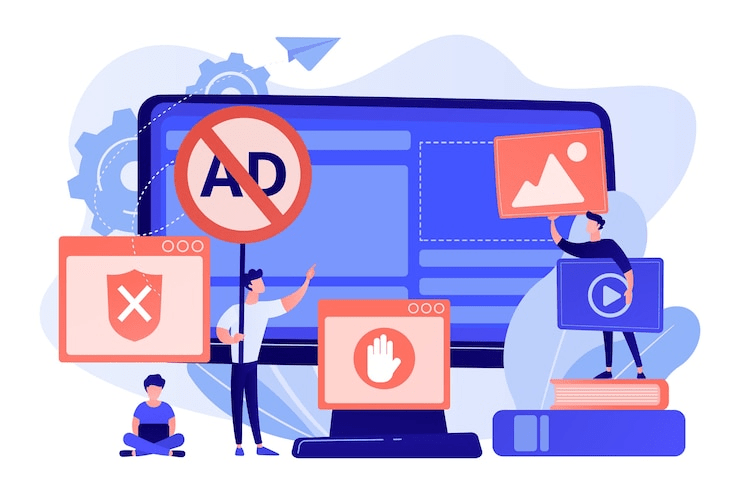
Los bloqueadores de anuncios a menudo desarrollan una forma de bloquear anuncios, solo para que Twitch actualice su servicio de transmisión para que los anuncios aparezcan una vez más. Es un juego constante del gato y el ratón, pero hay cosas que puedes hacer para bloquear los anuncios de Twitch.
¿Cómo bloquear anuncios de Twitch?
Si Twitch se actualiza y su bloqueador de anuncios ya no funciona, pruebe uno de estos métodos.
Únete a Twitch Turbo
Twitch Turbo es el servicio de suscripción mensual de Twitch. A €8.99 por mes, este servicio es la única forma garantizada de evitar los anuncios de Twitch. Significa que no ve anuncios pre-roll, mid-roll o complementarios. Sin embargo, aún puede ver promociones especiales si se muestran a todos, especialmente durante el contenido simultáneo. También viene con algunos beneficios adicionales, como una insignia de chat, un conjunto de gestos ampliado, colores de nombre de usuario personalizados y mayor almacenamiento de transmisión.
Suscríbete a un canal
Si te suscribes a un canal, a veces puedes verlo sin publicidad. En última instancia, los canales sin publicidad dependen del transmisor; pueden elegirlo como una opción para sus suplentes. Si usa Amazon Prime, recibe una suscripción de canal gratis cada mes. Si no es miembro de Prime, puede pagar €4.99 para suscribirse a un canal.
- Seleccione el canal que desea ver.
- En el lado derecho del canal, seleccione el botón Suscribirse.
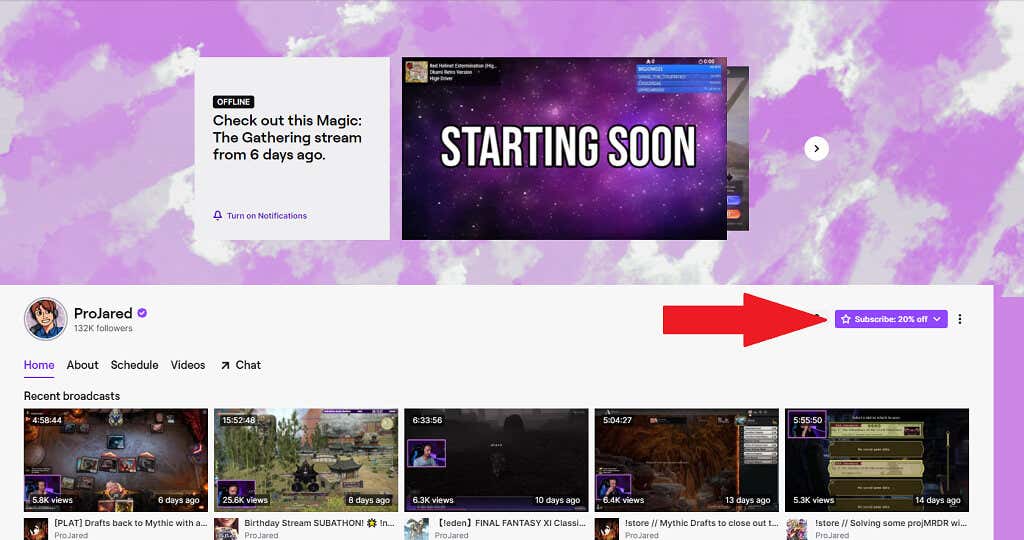
- Si desea usar un Prime Sub, seleccione la casilla de verificación junto a Use Prime Sub.
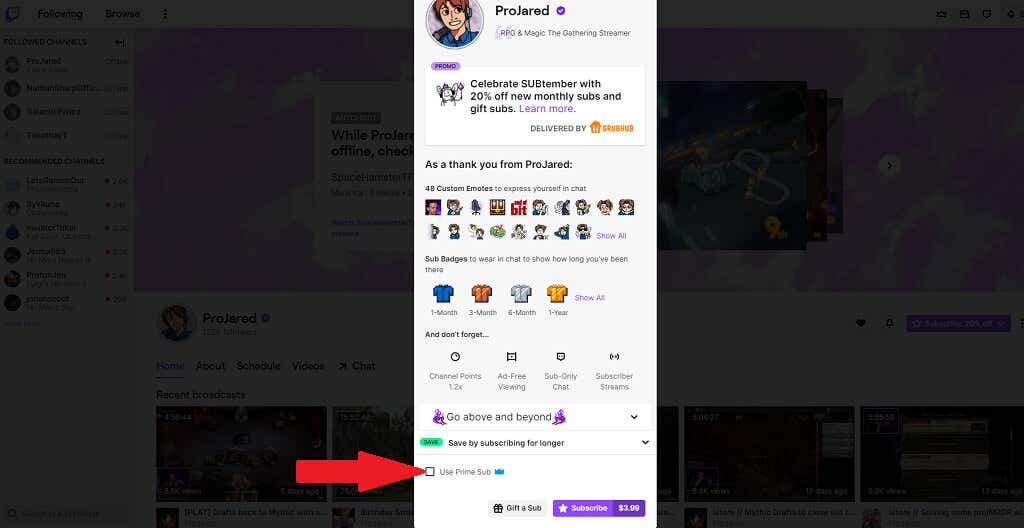
- Si se está suscribiendo de la manera tradicional, seleccione Suscribirse (€4.99). (Nota: durante septiembre, Twitch está realizando una promoción en la que las tarifas de suscripción son un 20 % más bajas).
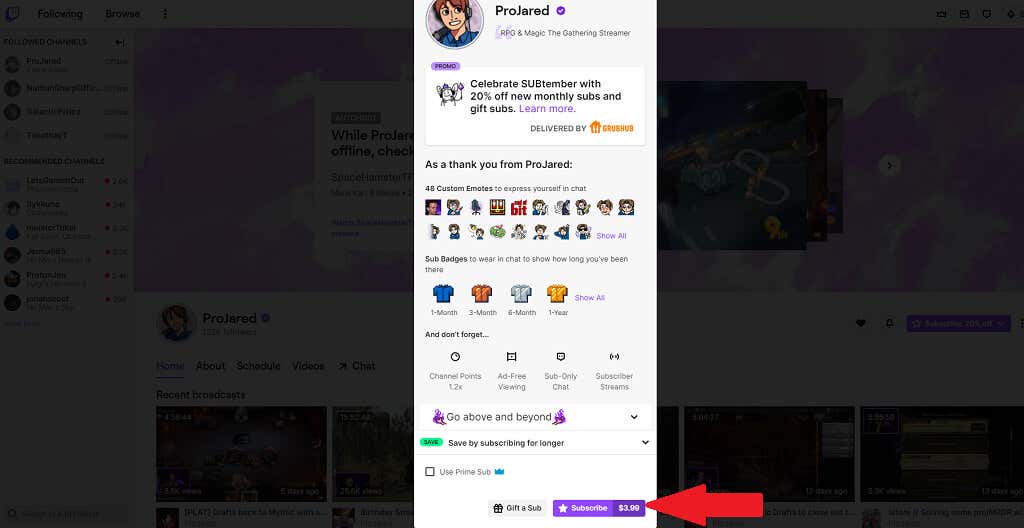
Actualice su bloqueador de anuncios
Una de las razones por las que Twitch puede eludir los bloqueadores de anuncios es porque tienen un equipo que trabaja constantemente para encontrar formas de evitarlos. Si está utilizando una versión anterior de su bloqueador de anuncios, es posible que no tenga las actualizaciones necesarias para bloquear nuevos anuncios de Twitch. Actualizar la extensión de su bloqueador de anuncios puede ayudar a solucionar este problema.
- Seleccione los tres puntos a la derecha de su imagen de perfil y seleccione Más herramientas > Extensiones.

- En la esquina superior derecha de la pantalla, seleccione Modo desarrollador.
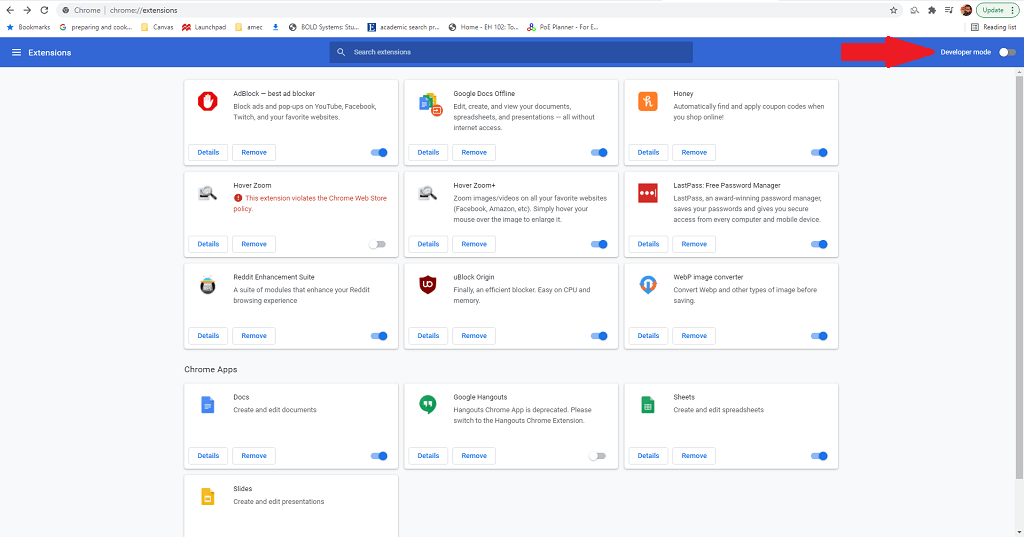
- En la esquina superior izquierda, seleccione Actualizar.
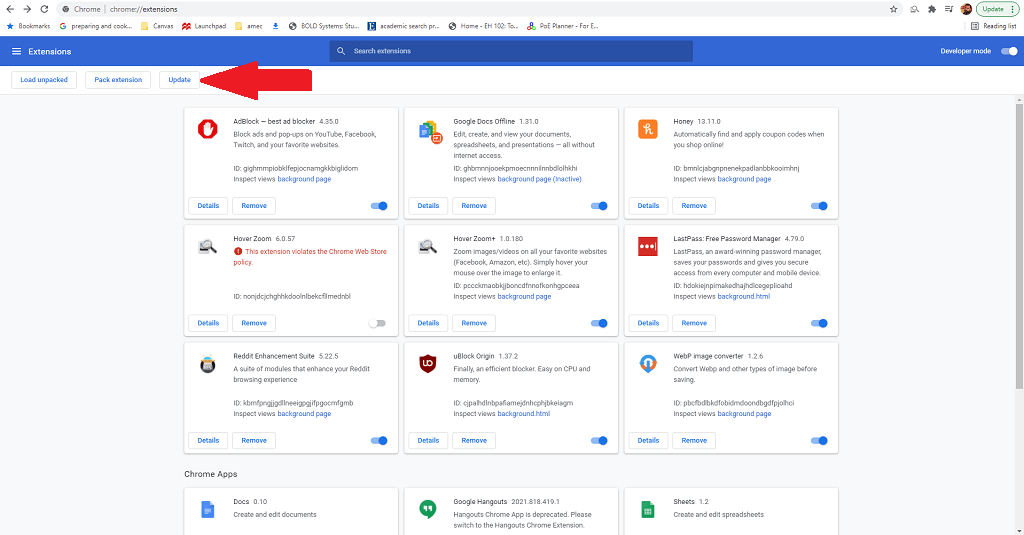
Asegúrese de que la configuración de Adblock sea correcta
Este paso se aplica estrictamente a la propia extensión de Adblock y solo para Chrome, Firefox y Edge. La extensión Adblock le permite establecer pautas específicas con respecto a qué anuncios están bloqueados y cuáles no. Es importante asegurarse de que Twitch esté incluido.
- Seleccione los tres puntos a la derecha de su imagen de perfil y seleccione Más herramientas > Extensiones.
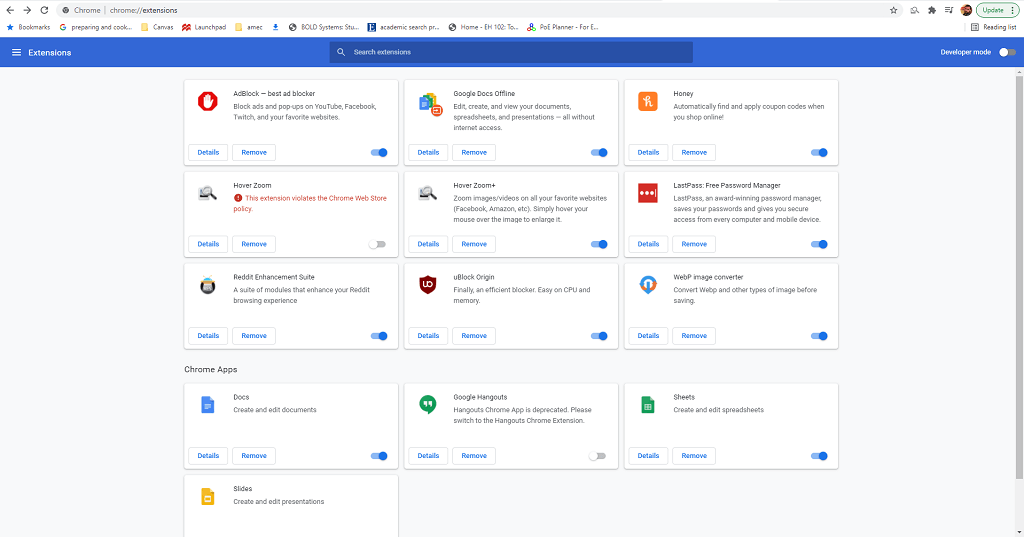
- Seleccione Adblock y luego seleccione Detalles.
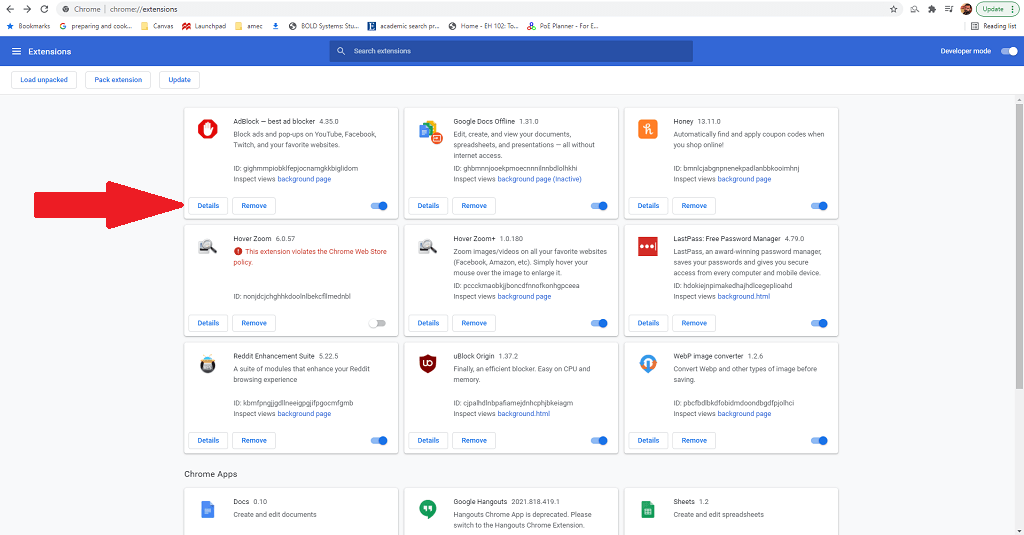
- Desplácese hacia abajo por las opciones y seleccione Opciones de extensión.
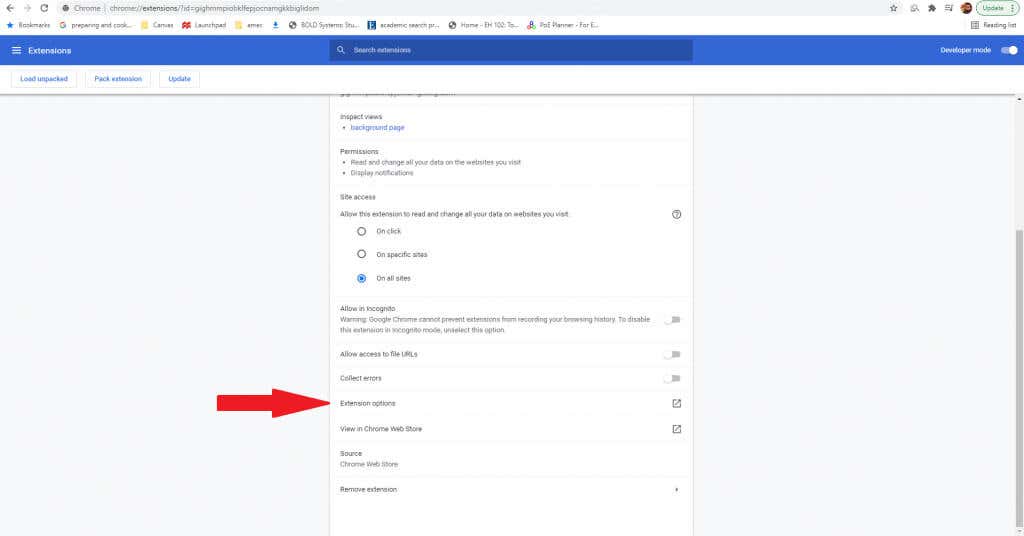
- Asegúrese de que la opción Permitir anuncios en canales específicos de Twitch esté desactivada.
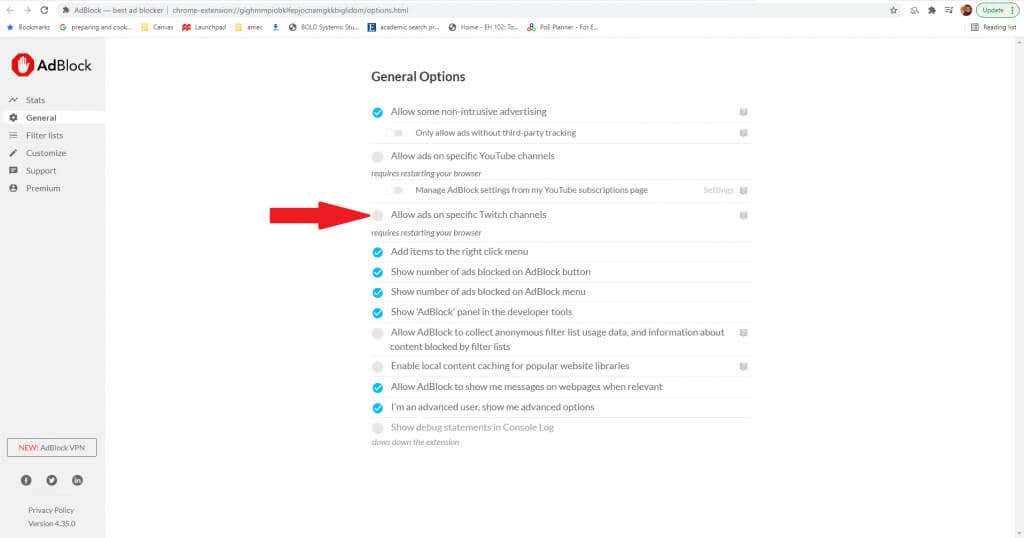
Agregar un guión personalizado
Esta es una técnica avanzada que es mejor dejar para los usuarios que se sienten cómodos jugando con los scripts. Le permite modificar y ajustar las extensiones existentes con scripts adicionales que pueden ayudar a bloquear los anuncios de Twitch.
- Seleccione los tres puntos a la derecha de su imagen de perfil y seleccione Más herramientas > Extensiones.
- Seleccione uBlock Origin y luego seleccione Detalles.
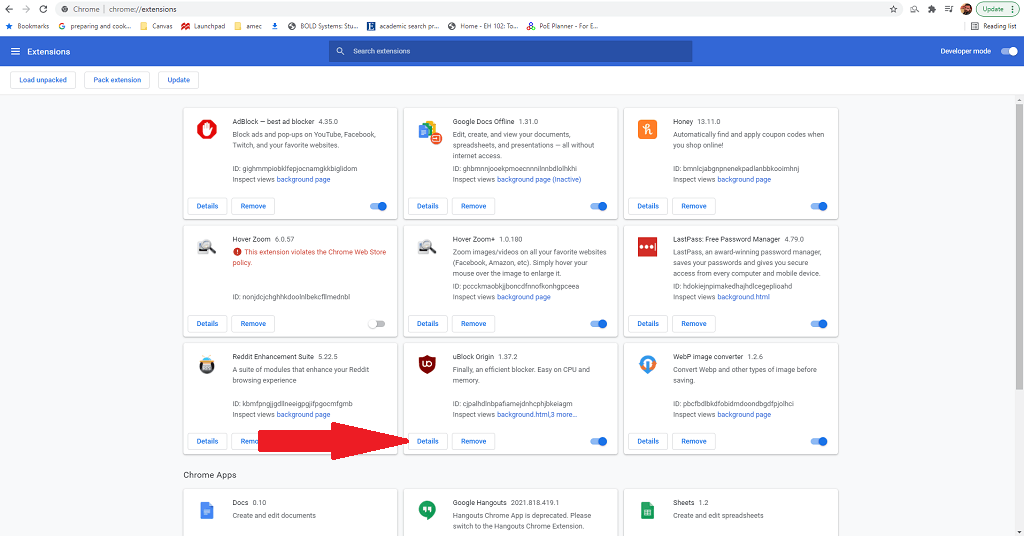
- Desplácese hacia abajo por las opciones y seleccione Opciones de extensión.
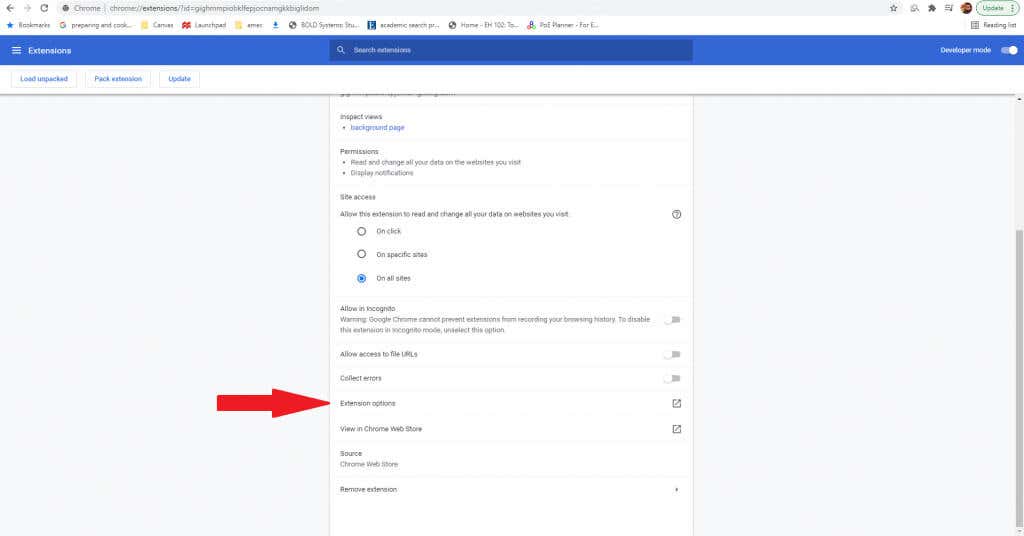
- Seleccione Soy un usuario avanzado y luego seleccione el ícono de engranaje.
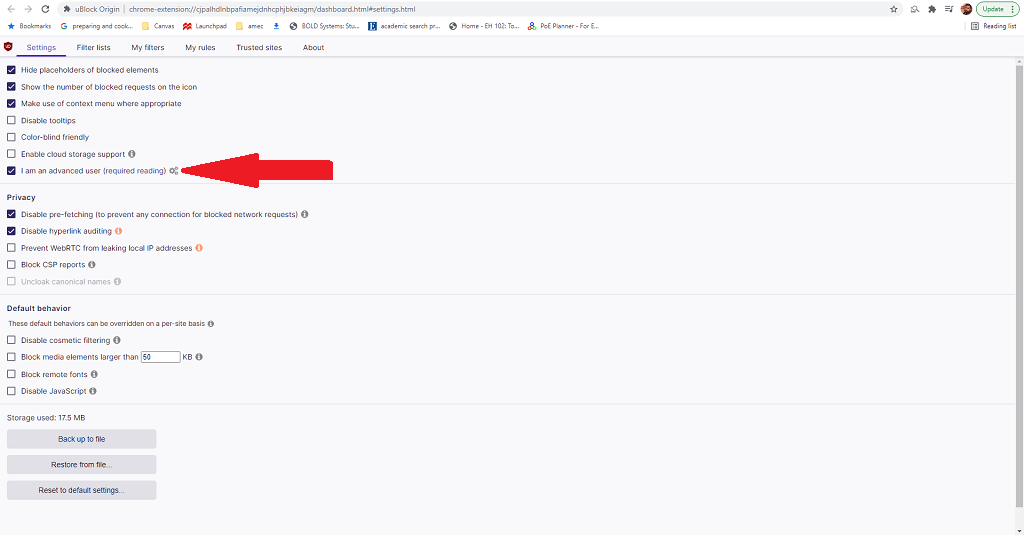
- Verá una pantalla de código. La línea 42 es UserResourcesLocation. Por defecto, debería estar desarmado. Reemplace esto con la URL del script que desea usar; por ejemplo, si desea utilizar el script de notificación-strip, la URL sería https://raw.githubusercontent.com/pixeltris/TwitchAdSolutions/master/notify-strip/notify-strip-ublock-origin.js.
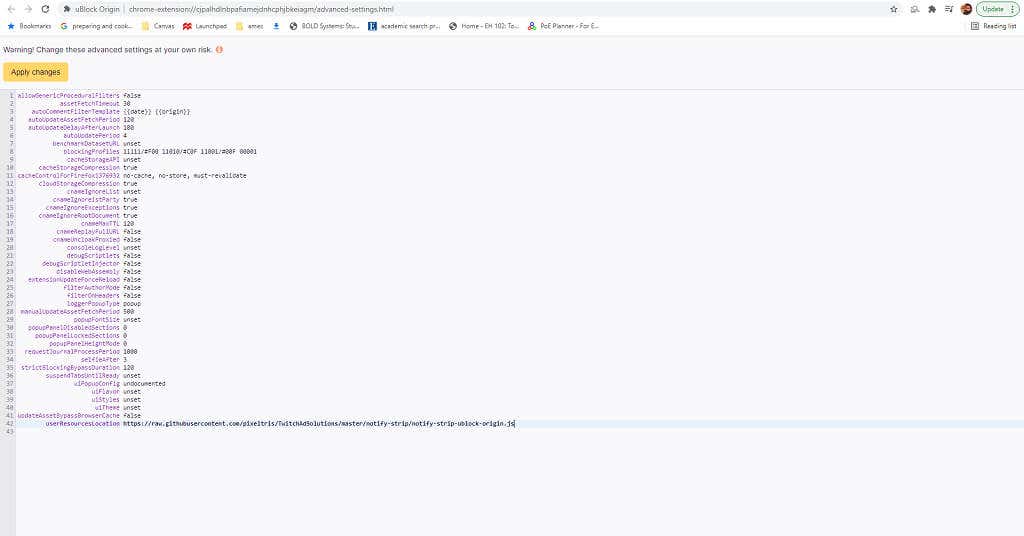
- Seleccione Aplicar cambios en la parte superior de la pantalla.
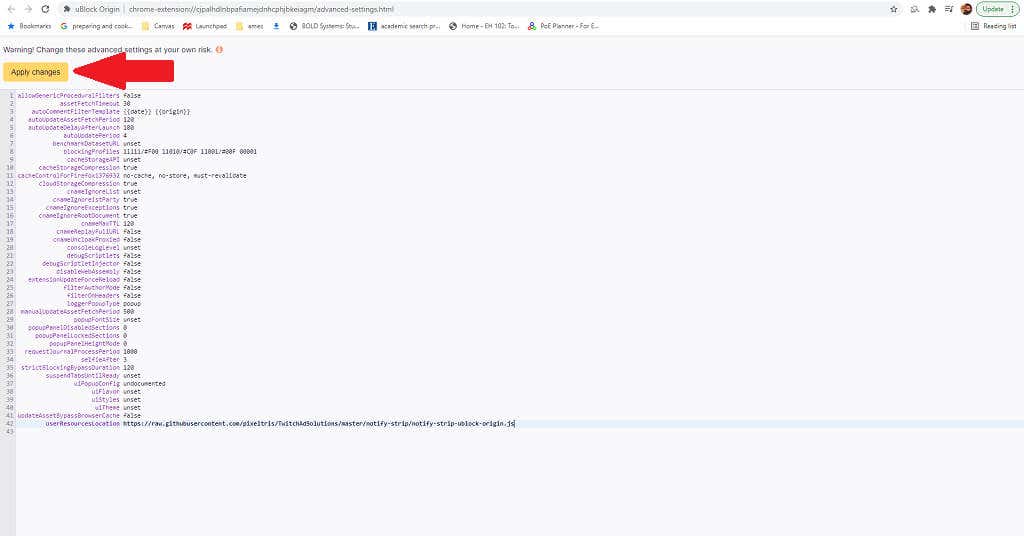
El usuario de Github, pixeltris, ha creado varios scripts diferentes para uBlock Origin que pueden ayudar a combatir los anuncios de Twitch. Los tres más destacados son:
- Notificación-tira : reemplaza los anuncios con segmentos de baja resolución y le dice a Twitch que los anuncios ya se han visto.
- Notificar-recargar: le dice a Twitch que se vieron los anuncios y luego vuelve a cargar el reproductor de Twitch, repitiendo hasta que se hayan eliminado todos los anuncios.
- Baja resolución: reduce la transmisión a 480p pero elimina todos los anuncios.
Puede encontrar todos estos scripts y más detalles en la página de GitHub.
Pruebe un bloqueador de anuncios diferente
Si todo lo demás falla, pruebe con un bloqueador de anuncios diferente. Hay muchas opciones diferentes que pueden bloquear anuncios de forma ligeramente diferente, y puede encontrar la solución en una de estas variaciones, especialmente aquellas hechas a medida para bloquear anuncios de Twitch.
Algunas opciones a tener en cuenta son:
- Bloqueo de anuncios de video para Twitch
- Jugador alternativo para Twitch.tv
- Bloqueador de anuncios morado
- TTV jajaja
- Borrador de publicidad TTV
Cada uno de estos bloqueadores de anuncios está diseñado específicamente para la plataforma Twitch, pero su kilometraje puede variar. Muchos han comparado la batalla con una carrera armamentista, mientras que Twitch puede estar libre de anuncios por ahora, su algoritmo podría actualizarse y exponerlo a más anuncios hasta que los bloqueadores se pongan al día.
Si está harto de ver los mismos anuncios de Twitch una y otra vez, pruebe uno de estos métodos para ver el servicio (con suerte) sin anuncios.








